|
|
ファイル指定後、アップロードボタンをクリックします。 |
|
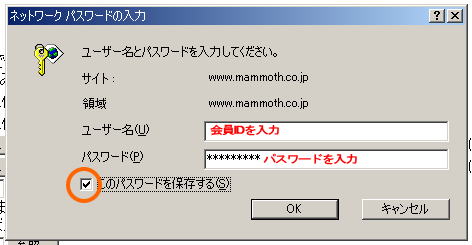 |
|
| ネットワークパスワードの画面が表示されますので、ここで会員IDとパスワードを入力します。 始めてアップロードする際、ドメインは「mammoth」と入力して下さい。(2回目以降は入力の必要はありません。) 「パスワードの保存」もチェックして下さい。次回アップロード時に入力しなくてすみます。 |
|
| アップロードが成功すると、「ようこそアップロードの状態です」という画面が表示されます。これでアップロード完了です。 ここで、写真を5枚以上アップロードされる方は、画面左上の「戻る」をクリックしてもう一度Step4からの作業を行って下さい。 |
|
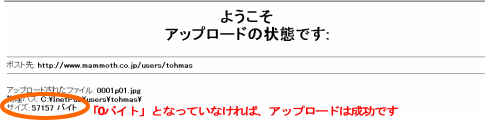 アップロード完了後、登録内容をご確認する事をおすすめします。 |
|
以下の項目をチェックしてみて下さい。 |
|
| ■ファイルは「JPEG」又は「GIF」形式で保存されていますか?Step2へ ■ファイル名は「物件番号.jpg」又は「物件番号.gif」になっていますか?Step2へ ■ファイル名は半角英数で入力されていますか?Step2へ ■ファイルの容量が重すぎたりしていませんか?Step2へ ■ファイルは正しく選択されていますか?Step4へ ★以上の項目以外で、画像が表示されない場合は、お気軽にお問い合わせ下さい。★ |
|
(有)FGネットワーク TEL 024−931−1307 サポート担当 阿部 abekoh@mammoth.co.jp |
